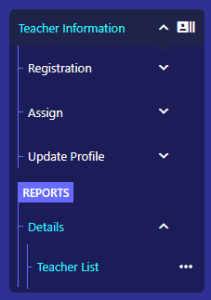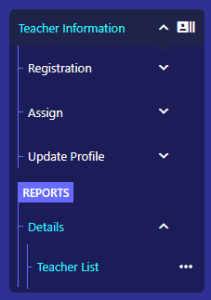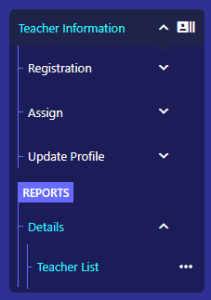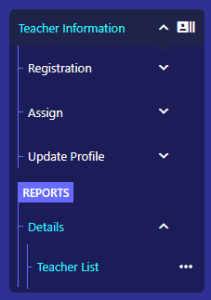এই অপশন থেকে Student রেজিস্ট্রেশন করা হয়। রেজিস্ট্রেশন করার জন্য প্রয়োজনীয় একাডেমিক ইয়ার, সেকশন, ক্যাটাগরি, Group সিলেক্ট করতে হবে এবং No. of Row(s) এ যে কয়েকটা Student এডমিশন করানো হবে সেই সেই সংখ্যা দিতে হবে (যেমন- ৫ জন Student এডমিশন করতে হবে তাহলে No. of Row(s) এ ৫ বসাতে হবে) তারপর প্রসেস বাটনে ক্লিক করলে নিচে রো চলে আসবে।
বি দ্রঃ এক সাথে ৫০ এর বেশি Student রেজিস্ট্রেশন করা যাবে না ।
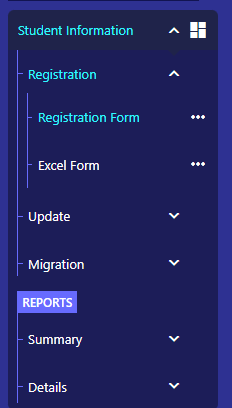
এক্সেল ফাইল আপলোড করে Student রেজিস্ট্রেশন করার জন্য এই অপশন এ আসার পর ডান পাশের Sample Excel Format নামক বক্স থেকে প্রয়োজন আনুসারে Auto File অথবা Custom File ডাউনলোড করতে হবে । তারপর এক্সেল ফাইল ফিল আপ করে প্রয়োজনীয় Academic Year, Section, Group, Category, Student ID Type (Auto Excel File হলে Auto এবং Custom Excel File হলে Custom সিলেক্ট করতে হবে। Excel File সিলেক্ট করে Upload বাটনে ক্লিক করতে হবে নিচে Student লিস্ট চলে আসার পর সেভ বাটনে ক্লিক করলে Successful নোটিফিকেশন সো করবে।
বি দ্রঃ Auto Excel File এ Student আইডি দিতে হয় না সফটওয়্যার অটো নিয়ে নেয় । Custom Excel File এ Student আইডি দিয়ে দিতে হয়।
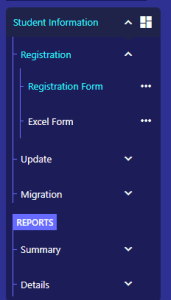
“Student Information > Update > Student Profile” অপশনে যেতে হবে।
# যে শাখার শিক্ষার্থীদের প্রোফাইল আপডেট করতে চান, তা “Section” ফিল্ড থেকে নির্ধারণ করতে হবে।
# এরপর “Search” বাটনে ক্লিক করতে হবে।
# যে শিক্ষার্থীর প্রোফাইল আপডেট করতে চান, সেই শিক্ষার্থীর ডানদিকে অ্যাকশন (Action) কলামের আপডেটের চিহ্নে ক্লিক করতে হবে। এতে শিক্ষার্থীর বিভিন্ন তথ্যসম্বলিত একটি পৃষ্ঠা আসবে।
# নিচে প্রোফাইল আপডেট করার জন্যে একটি ডায়লগ বক্সে ‘Basic Information’, ‘Student Identification’, ‘Address’, ‘Guardian Information’, ‘Previous Exam’ & ‘Previous Institute’ ট্যাব গুলো সহ দেখা যাবে।
# প্রত্যেক ট্যাবের ফিল্ড অপশন থেকে “Edit” বাটনে ক্লিক করে শিক্ষার্থীর তথ্যগুলো পূরন করে আপডেট করতে হবে।
# ‘Photo’ অপশনে ক্লিক করে ওই শিক্ষার্থীর ছবি আপলোড করতে হবে।
# যদি কোন ট্যাবে তথ্য না থাকে তা হলে, “Add” বাটনে ক্লিক করে তথ্যগুলো পূরণ করতে হবে।
# একইভাবে পরিচিতি (Identification), ঠিকানার তথ্য (Address Info), অভিভাবকের তথ্য (Guardian Info) এবং পূর্ববর্তী পরীক্ষার তথ্য (Previous Exam Info) ট্যাব থেকে Edit বাটনে ক্লিক করে সব তথ্য সঠিকভাবে পুরণ ও আপডেট করতে হবে।
# তথ্য পূরণের পর “Update” আপডেট বাটনে ক্লিক করলেই তথ্যগুলো আপডেট হয়ে যাবে।
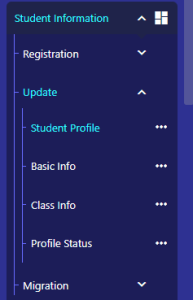
“Student Information > Update > Basic Info” অপশনে যেতে হবে।
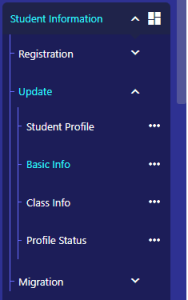
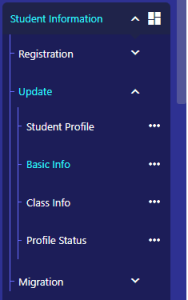
“Student> Update> Basic Info (Tab-Photo)” অপশনে যেতে হবে।
# “Photo” ট্যাবের, “Section” ড্রপ-ডাউন থেকে শাখা নির্ধারণ করতে হবে।
# “Search” বাটনে ক্লিক করতে হবে।
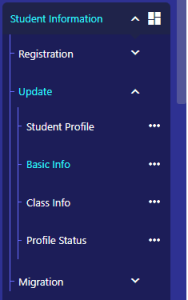
“Student> Update> Class Info” অপশনে যেতে হবে।
# যে শাখার শিক্ষার্থীর “Category, Group, Section” পরিবর্তন করতে চান তা “Section” ড্রপ-ডাউন থেকে নির্ধারণ করতে হবে।
# “Search” বাটনে ক্লিক করতে হবে।
# শিক্ষার্থীর তালিকা থেকে যাদের “Category, Group, Section” পরিবর্তন করতে চান, তাদের বামপাশের চেক বক্সে ক্লিক করতে হবে।
# “Category” পরিবর্তন করতে চাইলে “Update Category” বাটনে ক্লিক করলে, ডায়লগ বক্সে প্রয়োজনীয় “Category” নির্ধারণ করে “Update” বাটনে ক্লিক করতে হবে। তাহলেই “Category” পরিবর্তন হয়ে যাবে।
# “Group” পরিবর্তন করতে চাইলে “Update Group” বাটনে ক্লিক করলে, ডায়লগ বক্সে প্রয়োজনীয় “Group” নির্ধারণ করে “Update” বাটনে ক্লিক করতে হবে।
# একইভাবে শাখা পরিবর্তন করতে চাইলে “Update Section” বাটনে ক্লিক করলে, ডায়লগ বক্সে প্রয়োজনীয় “Section” নির্ধারণ করে “Update” বাটনে ক্লিক করতে হবে।
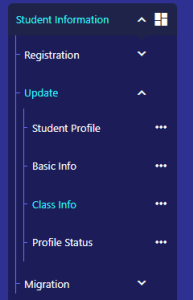
এই অপশন থেকে শিক্ষার্থীকে সক্রিয় (Enable) বা নিষ্ক্রিয় (Disable) করা হয়। কোনো শিক্ষার্থীকে নিষ্ক্রিয় বা Disable করা হলে, সফটওয়ারের বিভিন্ন অপশন ও রিপোর্টে তাকে দেখাবে না। পরবর্তীতে এই অপশনে এসে আবার ওই শিক্ষার্থীকে Enable করা যাবে।
“Student> Update> Status” অপশনে যেতে হবে।
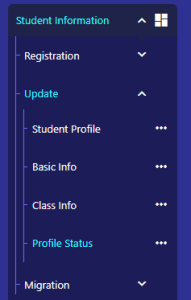
নিস্ক্রিয় করতেঃ
# নিষ্ক্রিয় করতে “To Disable” তে ক্লিক করতে হবে।
# যে শাখার শিক্ষার্থীকে নিষ্ক্রিয় করতে চান তা “Section” ড্রপ-ডাউন থেকে নির্ধারণ করতে হবে।
# “Search” বাটনে ক্লিক করতে হবে।
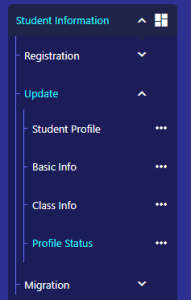
# শিক্ষার্থীর তালিকা থেকে যাকে (যাদেরকে) নিষ্ক্রিয় করতে চান, তার (তাদের) নামের সারিতে বামদিকের চেক বক্সে ক্লিক করতে হবে। অর্থাৎ তাকে সিলেক্ট করতে হবে।
# “Disable” বাটনে ক্লিক করতে হবে।
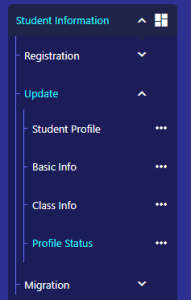
# “Disable Student” নামের একটি পপ-আপ আসবে।
# “Disable Type” নির্ধারণ করতে হবে।
# “Disable Reason” লিখতে হবে।
# “I want disable this student” চেক বক্সে ক্লিক করতে হবে।
# “Disable” বাটনে ক্লিক করে শিক্ষার্থী নিস্ক্রিয়ের কাজ সম্পন্ন করতে হবে।
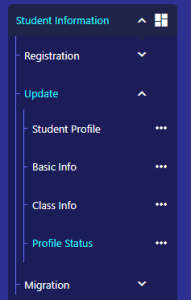
এই অপশন থেকে শিক্ষার্থীর মেধাক্রম অনুসারে এক শিক্ষাবর্ষ থেকে অন্য শিক্ষাবর্ষে স্থানান্তরিত করতে হবে।
মনে করি একজন শিক্ষার্থী নবম শ্রেণিতে পড়ে। যখন সে দশম শ্রেণিতে উঠবে, তখন পুনরায় তাকে নতুন করে ভর্তি করানোর কোনো প্রয়োজন নেই। তাকে পরবর্তী শিক্ষাবর্ষে (যেমন-২০২০ থেকে ২০২১ কিংবা ২০২১ থেকে ২০২২) স্থানান্তর করলেই হবে।
“Student Information > Migration > With Merit Position” অপশনে যেতে হবে।
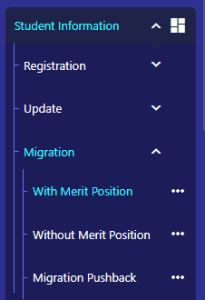
# “Section” ড্রপ-ডাউন থেকে শাখা নির্বাচন করতে হবে।
# কোন পরীক্ষার মেধাক্রম অনুযায়ী শিক্ষার্থী স্থানাতর করতে চান তা “Exam” ড্রপ-ডাউন থেকে নির্বাচন করতে হবে।
# কোন মেধাক্রম অনুসারে শিক্ষার্থী স্থানাতর করতে চান যেমন, Class Position, Shift Position, Section Position, Group Position তা “Merit Position” ড্রপ-ডাউন থেকে নির্ধারণ করতে হবে।
# এরপর “Search” বাটনে ক্লিক করতে হবে।
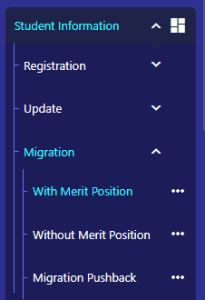
# যে সকল শিক্ষার্থীদেরকে স্থানান্তর (Migrate) করতে চান, তাদেরকে তালিকার বাম পাশের চেক বক্সে ক্লিক করতে হবে।
# প্রয়োজনে হলে নতুন রোল নম্বর সেট করে দেওয়া যাবে।
# এরপর ‘Process” বাটনে ক্লিক করতে হবে।
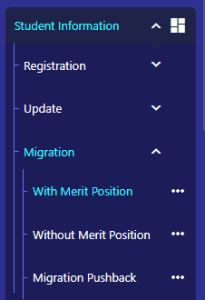
# এরপর “Student Migration” নামের একটি ডায়লগ বক্সে যে “Academic Year”, “Section” ও “Group এ স্থানান্তর করতে চান তা নির্ধারণ করতে হবে।
# “Migration” বাটনে ক্লিক করে শিক্ষার্থী স্থানান্তরের কাজ সম্পন্ন করতে হবে।
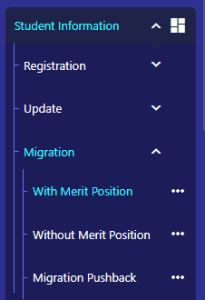
এই অপশন থেকে শিক্ষার্থীদের মেরিট পজিশন বা মেধাক্রম ছাড়াই এক শিক্ষাবর্ষ থেকে অন্য শিক্ষাবর্ষে মাইগ্রেশন করতে হবে।
“Student Information > Migration > With Out Merit Position” অপশনে যেতে হবে।
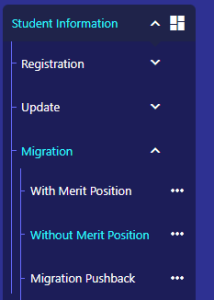
# “Section” ড্রপ-ডাউন থেকে শাখা নির্ধারণ করতে হবে।
# “Search” বাটনে ক্লিক করতে হবে।
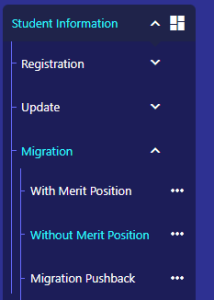
# যে সকল শিক্ষার্থীদেরকে স্থানান্তর (Migrate) করতে চান, তাদের নামের বাম পাশের চেক বক্সে ক্লিক করতে হবে।
# নতুন রোল নম্বর দিতে হবে।
# “Process” বাটনে ক্লিক করতে হবে।
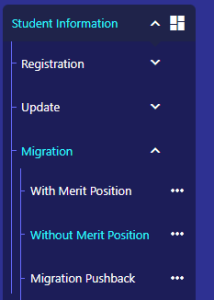
# এরপর “Student Migration” নামের একটি ডায়লগ বক্সে যে “Academic Year”, “Section” এবং “Group” এ শিক্ষার্থীদের স্থানান্তর করতে চান তা নির্ধারণ করতে হবে।
# “Migration” বাটনে ক্লিক করে শিক্ষার্থী স্থানান্তর সম্পন্ন করতে হবে।
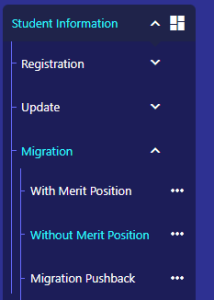
# এরপর “Student Migration” নামের একটি ডায়লগ বক্সে যে “Academic Year”, “Section” এবং “Group” এ শিক্ষার্থীদের স্থানান্তর করতে চান তা নির্ধারণ করতে হবে।
# “Migration” বাটনে ক্লিক করে শিক্ষার্থী স্থানান্তর সম্পন্ন করতে হবে।
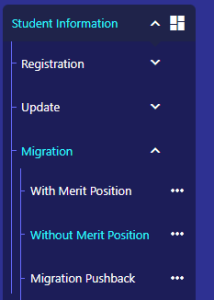
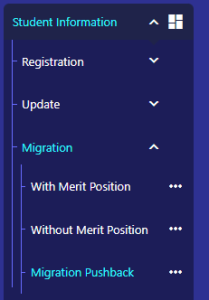
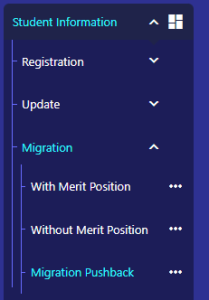
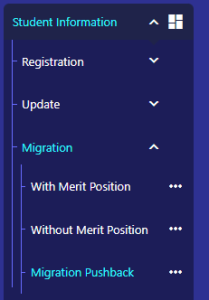
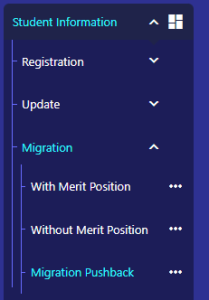
Enlistment Form বা নিবন্ধন ফর্ম নামের এই অপশন থেকে শিক্ষক বা অন্যান্য কর্মীর নাম তালিকাভূক্ত করা যায়। সাধারণত নতুন শিক্ষক/কর্মী যোগদান করলে তার নাম এখান থেকে নিবন্ধন করতে হবে। আবার প্রথমবার প্রতিষ্ঠানের সব শিক্ষকের নামই এখান থেকে ‘এডুম্যান’ সফটওয়ারে নিবন্ধন করতে হবে।
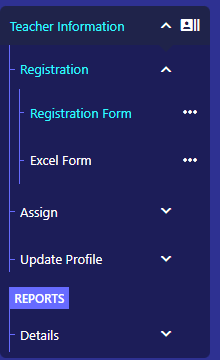
যতজন শিক্ষক (বা অন্যান্য কর্মকর্তা/কর্মচারী) নিবন্ধন করতে চান, ‘Number of Rows’ অপশনে সেই সংখ্যা লিখতে হবে। সঠিকভাবে পুরণ করে Process বাটনে ক্লিক করতে হবে।
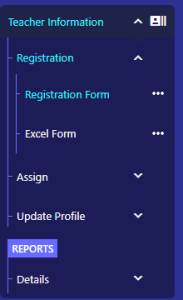
# এরপর Process বাটনে ক্লিক করলে শিক্ষকের নাম ও অন্যান্য তথ্য যোগ করার অপশন আসবে।
# নামের কলামে পেশাজীবীর নাম (Name) লিখতে হবে। এছাড়া লিঙ্গ (Gender) যেমন- নারী/পুরুষ, ধর্ম (Religion), কর্মীর ধরন (Category) যেমন- শিক্ষক/এডমিন, পদবী (Designation) নিজনিজ ড্রপ-ডাউন মেনু থেকে নির্ধারণ করতে হবে এবং কর্মীর মোবাইল নম্বর (Mobile No.) লিখতে হবে।
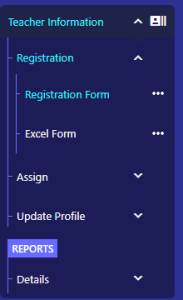
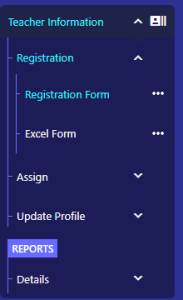
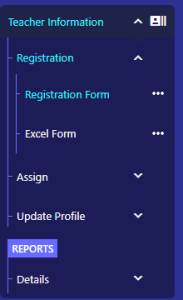
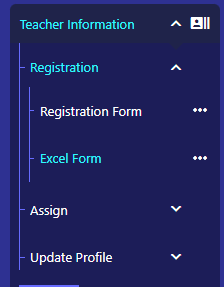
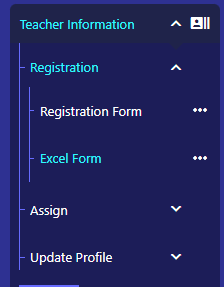
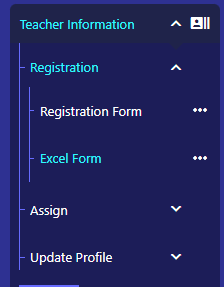
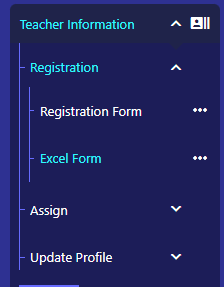
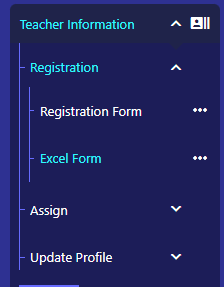
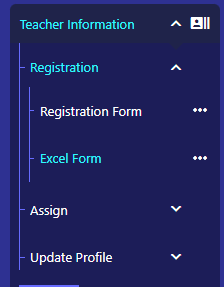
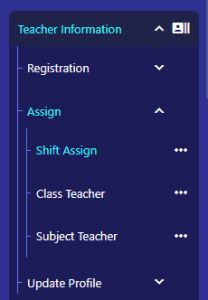
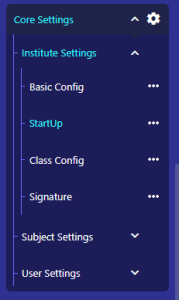
ডানদিকের Action কলামের “আপডেট” চিহ্নে ক্লিক করে প্রয়োজনে কোনো শিক্ষক/কর্মীর শিফট পরিবর্তন করা যাবে। এছাড়া কোনো শিক্ষক/কর্মীর এসাইন করা শিফট পুরোপুরি বাতিল করতে চাইলে একই কলামের “ডিলিট” চিহ্নে ক্লিক করতে হবে।
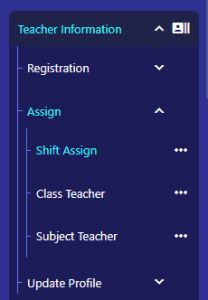
।
Teacher Information > Assign > Class Teacher মেনুতে যেতে হবে।
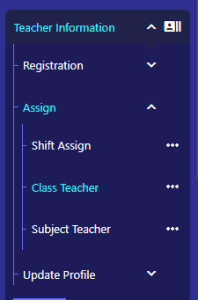
# HR অপশনে ক্লিক করতে হবে।
# শিক্ষক/কর্মীদের তালিকা আসবে। এখান থেকে কাঙ্ক্ষিত শিক্ষককে সিলেক্ট করতে হবে। নির্দিষ্ট শিক্ষককে খুঁজে পেতে সার্চ অপশনে শিক্ষকের নাম অথবা আইডি নম্বর লিখতে হবে।
# Section অপশন থেকে প্রয়োজনমতো শাখা বেছে নিতে হবে। মনে করি, রুবি রহমান নামের একজন শিক্ষক দশম শ্রেণির সকালের শিফটে বি শাখার ক্লাস নিবেন। তাহলে Section অপশন থেকে সিলেক্ট করতে হবেঃ Ten-Morning-B.
# এরপর Save বাটনে ক্লিক করলেই এসাইন হয়ে যাবে।
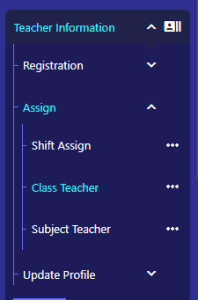
নিচে Class Teacher Assign List তালিকায় কোন শিক্ষককে কোন ক্লাস এসাইন করা হয়েছে, তা দেখা যাবে। প্রয়োজনে কোনো শিক্ষককে নির্দিষ্ট ক্লাস থেকে বাদ দিতে চাইলে ডানদিকের Action কলামের “ডিলিট” চিহ্ন থেকে ক্লিক করতে হবে।
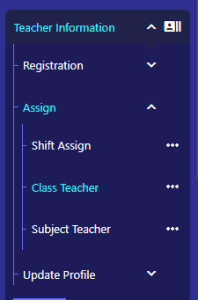
Teacher Information > Assign > Subject Teacher অপশনে যান। এখান থেকে একজন শিক্ষককে নির্দিষ্ট বিষয়ের জন্য নিযুক্ত (Assign) করা যায়। অর্থাৎ কোন শিক্ষক কোন ক্লাস নিবেন, তা এখান থেকে নির্ধারণ করা যায়।
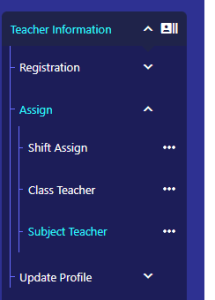
# এই অপশনে HR ড্রপ-ডাউন থেকে নাম অথবা শিক্ষকের আইডি নম্বর (HR ID) দিয়ে খুঁজে নিয়ে নির্দিষ্ট শিক্ষককে সিলেক্ট করতে হবে।
# Section অপশন থেকে শাখা নির্ধারণ করতে হবে।
# উক্ত শিক্ষককে যে বিষয় (Subject) এসাইন করতে চান, তা নির্ধারণ করতে হবে।
# সবশেষে Save বাটনে ক্লিক করে উক্ত শিক্ষকের সেকশন অনুযায়ী Subject নিযুক্ত সম্পন্ন করতে হবে।
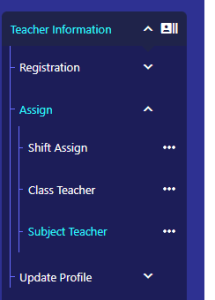
List of Assigned Subject Teacher নামের টেবিলে Action কলামের ডিলিট বাটনে ক্লিক করলে প্রয়োজনে Assigned Subject Teacher কে ডিলিট করা যাবে।
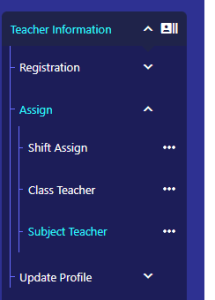
HR Profile Update এই অপশন থেকে একজন শিক্ষকের ও কর্মীদের পুরো প্রোফাইল আপডেট করা যায়়।
Teacher Information > Update Profile > Teacher Profile অপশনে যেতে হবে।
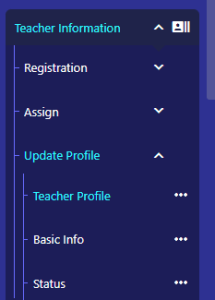
# যে শিক্ষকের তথ্য আপডেট করতে চান, তালিকা থেকে প্রথমে তার নাম খুঁজে নিয়ে ডান দিকের একশন কলামের আপডেট চিহ্নে ক্লিক করতে হবে।
এতে ওই শিক্ষকের নিম্নোক্ত তথ্যগুলোর ট্যাব আসবে।
মৌলিক (Basic), ব্যক্তিগত (Personal), ঠিকানা (Address), শিক্ষাগত যোগ্যতা (Educational Qualification), অভিজ্ঞতা (Experience), প্রশিক্ষণ (Training), ব্যাংক ও সূত্র (Additional/Reference)।
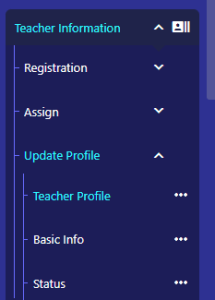
# Basic ট্যাব থেকে Edit বাটনে ক্লিক করলে ওই শিক্ষকের যাবতীয় মৌলিক বিষয় আপডেট করার অপশন পাওয়া যাবে।
# এরপর প্রয়োজনমতো তথ্য সংযোজন/সংশোধন করতে হবে।
# সবশেষে Update বাটনে ক্লিক করলেই তথ্যগুলো হালনাগাদ হয়ে যাবে।
এরপর Personal, Address, Educational ইত্যাদি ট্যাবে গিয়ে উপরের প্রক্রিয়া অনুসরণ করে তথ্য সংযোজন/সংশোধন করা যাবে।
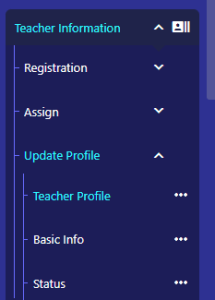
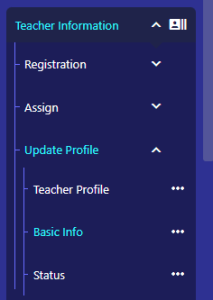
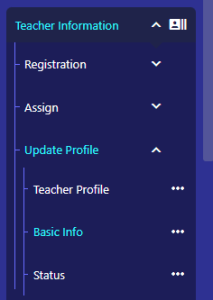
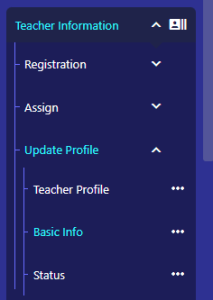
# Information ট্যাবে শিক্ষক ও কর্মীদের একটি তালিকা আসবে। এই তালিকায় কাঙ্ক্ষিত শিক্ষক বা কর্মীর নাম পাওয়া না গেলে, আইডি নম্বর (HR ID), নাম, মোবাইল নম্বর ইত্যাদি দিয়ে অনুসন্ধান করে নির্দিষ্ট ব্যক্তির তথ্য পাওয়া যাবে।
# “HR List” টেবিল থেকে কাঙ্ক্ষিত শিক্ষক বা কর্মীর লাইনে Choose বাটনে ক্লিক করে কম্পিউটার থেকে ছবি নির্ধারণ করতে হবে।
# আপলোড করার সাথে সাথে ছবিটি প্রোফাইল এর সাথে আপডেট হয়ে যাবে।
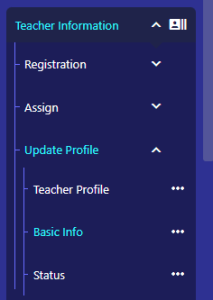
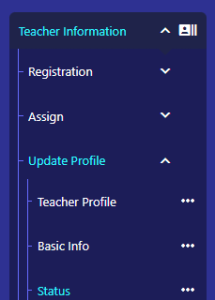
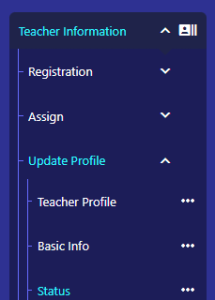
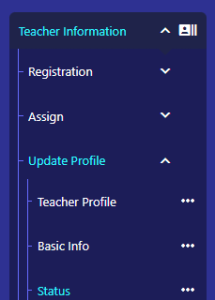
এই অপশন থেকে “Teacher List” দেখা যায় এবং রিপোর্ট আকারে PDF (পিডিএফ) ফাইল ডাউনলোড করা যাবে
“Teacher Information>Details>Teacher List” অপশনে যেতে হবে।